剪映是一款全能视频创作助手!由抖音官方推出的免费剪辑工具,集智能剪辑、海量特效、专业调色于一体,支持4K高清导出与多轨道编辑。独创【AI自动踩点】【一键成片】功能,搭配上千款潮流滤镜、动态贴纸和独家抖音热门BGM,让新手也能轻松制作电影感Vlog。手机/平板/电脑全端同步,实时云存储防丢失,从拍摄到发布,助你快速产出爆款短视频!接下来就让华军小编为大家解答一下剪映怎么去水印以剪映去水印的方法
吧!
第一步
在电脑上下载并安装剪映软件,安装成功后,鼠标双击打开,在弹出界面点击“开始创作”按钮。
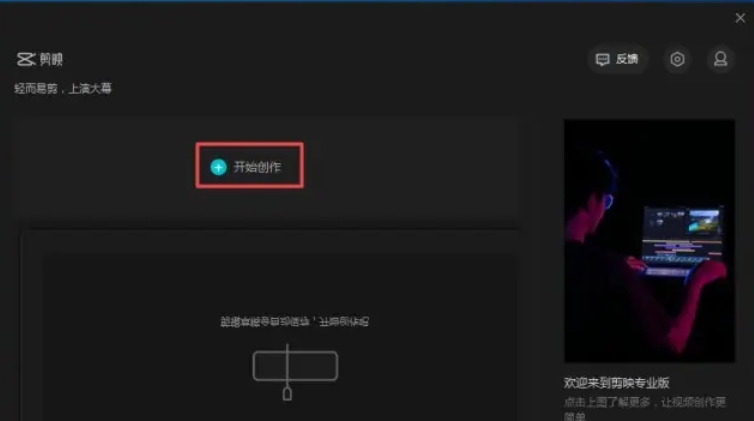
第二步
进入软件主界面,在默认的“视频”剪辑状态下,点击界面左上角的“导入素材”按钮,打开计算机中需要去水印的视频文件。
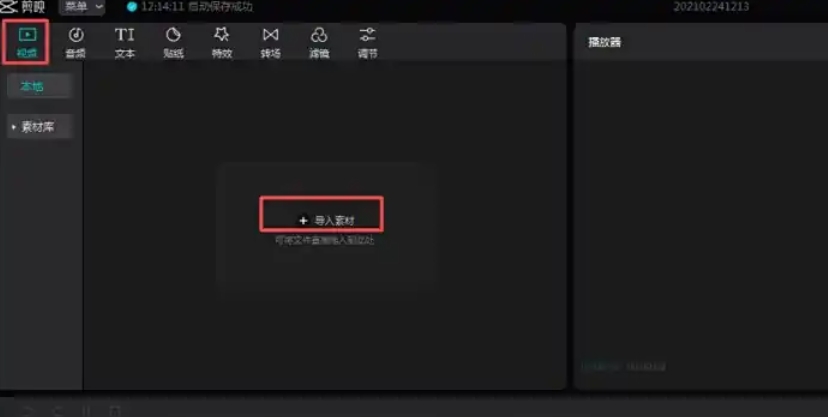
第三步
将添加的视频文件拖到软件界面下端的视频轨道中(有“素材拖到这里,开始你的大作”文字提示)。此时视频轨上会显示视频文件,软件界面中间的视频默认预览内容会显示在播放器中。
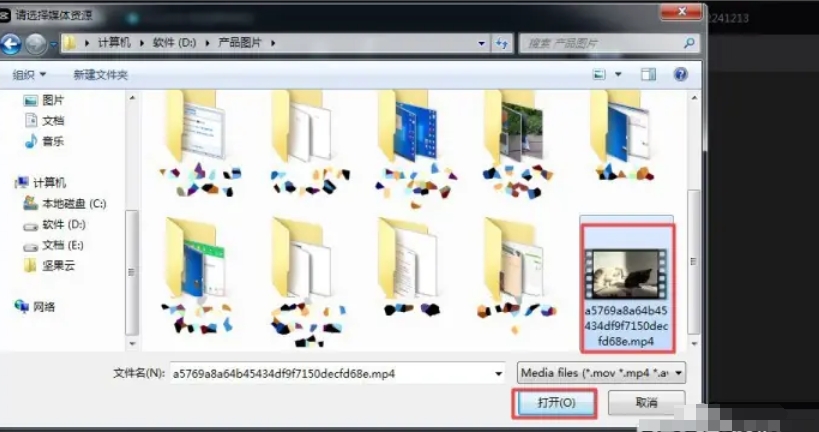
第四步
预设视频文件在起始位置,点击界面右下角的“裁剪”图标,软件弹出“剪裁”窗口。拉起视频的进度条,找到并确认视频中水印的位置。
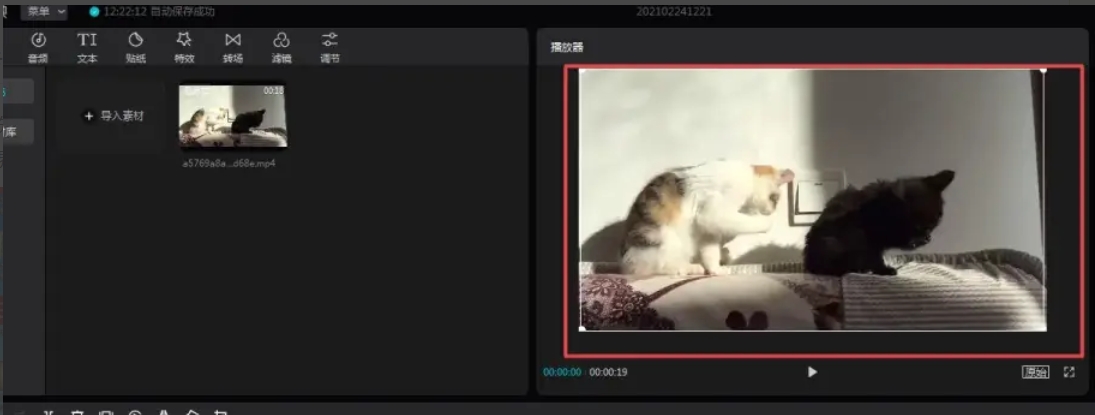
第五步
调整软件裁剪区域,裁剪掉水印所在位置的内容,然后点击“确定”按钮。
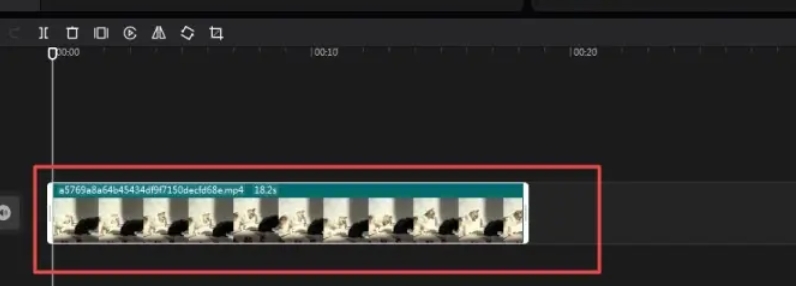
第六步
返回软件主界面,在播放器上按下播放按钮,预览最终效果,确认视频中的水印位置是否被成功裁剪去掉。
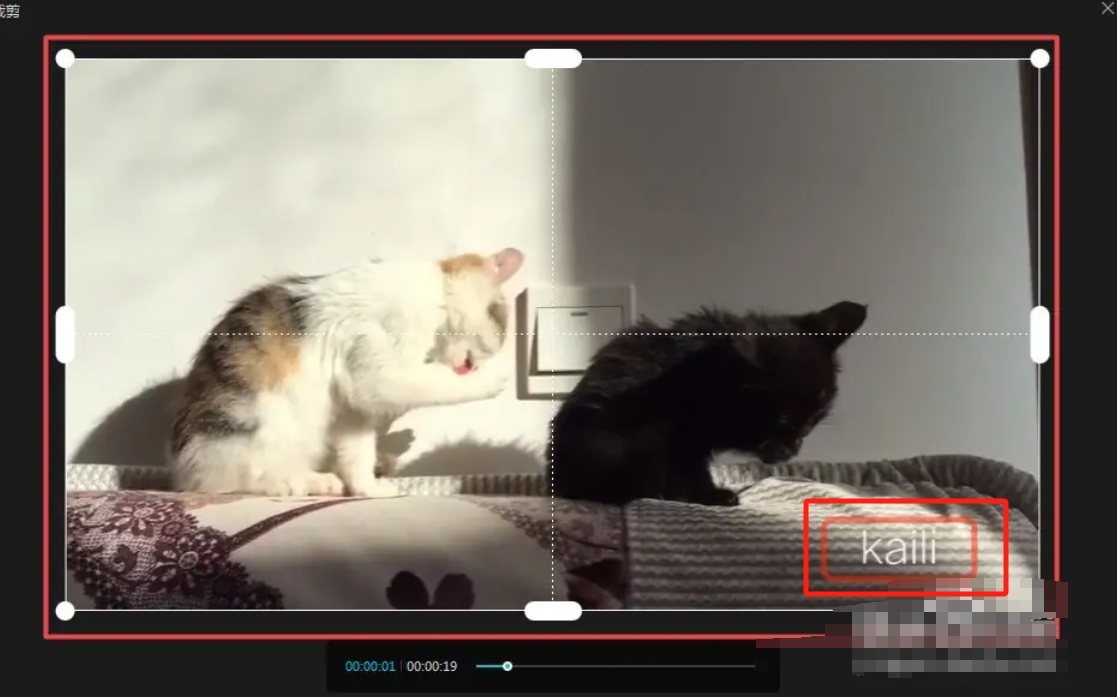
以上就是华军小编为您整理剪映怎么去水印以剪映去水印的方法啦,希望能帮到您!